概要
LINE広告を出稿した際に、クリック、インプレッション、コンバージョンといった数字の分析は、広告効果を測る上で非常に重要になってきます。しかし、そのような分析を行うには、多くのデータを分析基盤に統合するという手間のかかる作業が待っています。
そこで、今回はLINE広告のレポートデータをBigQueryにtroccoを使ってデータを統合し、可視化するまでを行ってみます。
その他にも広告やデータベースなど、様々な分析データをETL・転送した事例をまとめました。
[troccoの使い方まとめ(CRM・広告・データベース他)]
(https://qiita.com/hiro_koba_jp/items/2b2caa040804e402bda7)
ゴール
このようなLINE広告のレポートデータから
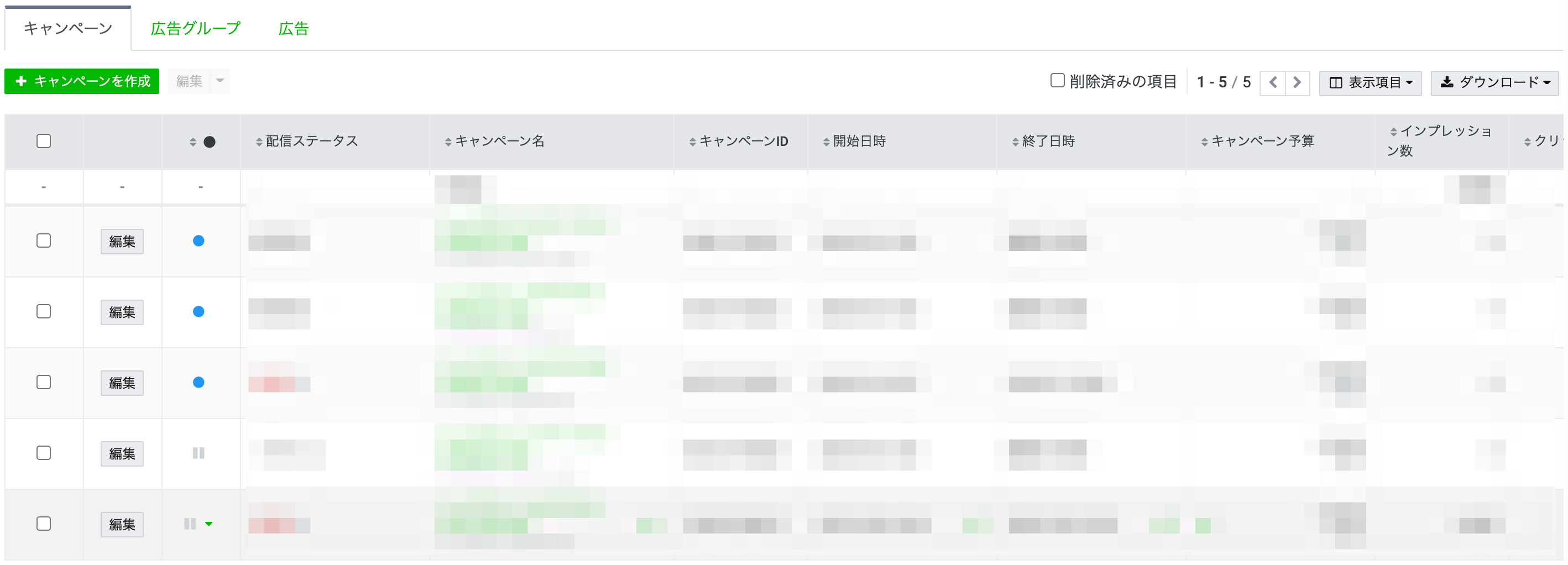
こんなのを30分くらいで作り上げます(当然、作ったあとは自動で最新値が更新されるようにします)
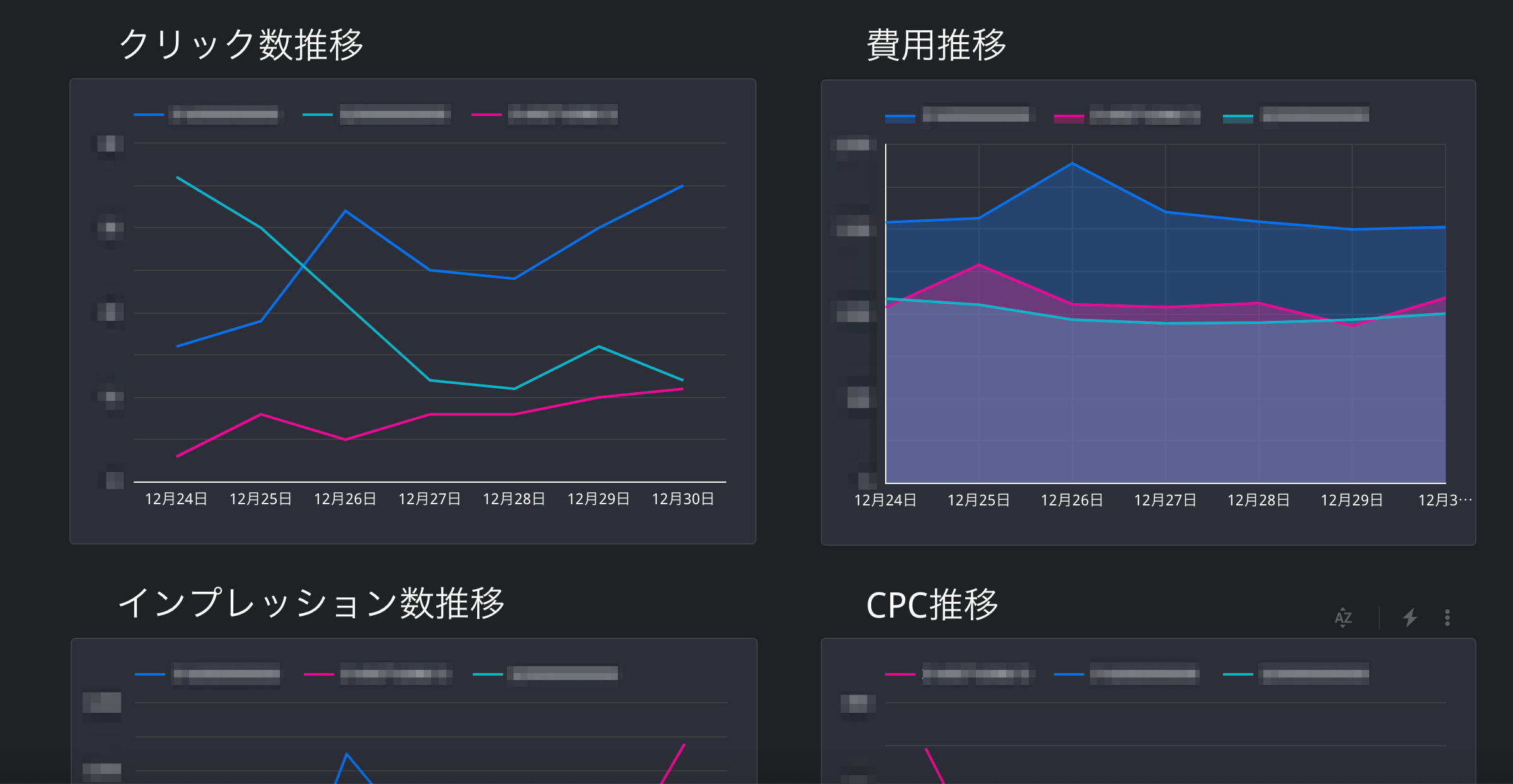
こんな人におすすめ
- LINE広告のレポートデータを分析基盤・DWHに取り込みたい方
- 分析基盤・DWHにLINE広告のレポートデータを毎回CSVエクスポートし取り込んでおり、時間の浪費に悩んでいる方
- 様々なデータ取得の作業に疲れている方
1. DHWと同期する手段の選定
1-1. DHWの選定
まずはデータをどこに集約するか、DHW(データウェアハウス)を選定します。
Google BigQueryAmazon RedshiftMySQL-
PostgreSQLなど
今回はGoogle BigQueryを利用することにします。
1-2.LINE広告のレポートデータをBigQueryに転送する4つの方法
BigQueryにデータを集約することが決まったので、次は転送するための手段を検討していきます。
1. LINE広告のレポートデータをCSV形式でエクスポートし、手動でBigQueryにアップロードする。
2. LINE広告とBigQueryの各APIを、プログラムを書いて連携する。
3. Embulkを利用し、自分で環境を構築する
4. troccoを利用し、画面上で設定する。
1. は単発の実行であればよいのですが、定期的な取り込み用途だと毎回同じ作業を繰り返すことになり、非効率な作業になりがちです。
2. はAPIのキャッチアップ工数+プログラムを書く工数+環境構築工数が発生する他、エラー対応などの運用工数も継続的に発生します。
3. も2と同じくEmbulkはある程度の専門知識が必要になり、自前で環境構築・運用を行う手間が発生します。加えてエラーの内容が少し専門的です。
そこで今回はEmbulkの課題も解決してくれて、プログラムを書かずに画面上の設定で作業が完結する、4.のtroccoというSaaSを利用します。
2. troccoでLINE広告→BigQueryの転送自動化
2-0. 事前準備
troccoのアカウントおよびLINE広告のアカウントが必要です。
フリープランがありますので、事前に申し込み・登録しておいてください!
2-1. 転送元・転送先を決定
troccoにアクセスし、ダッシュボードから転送設定を作成ボタンを押します。
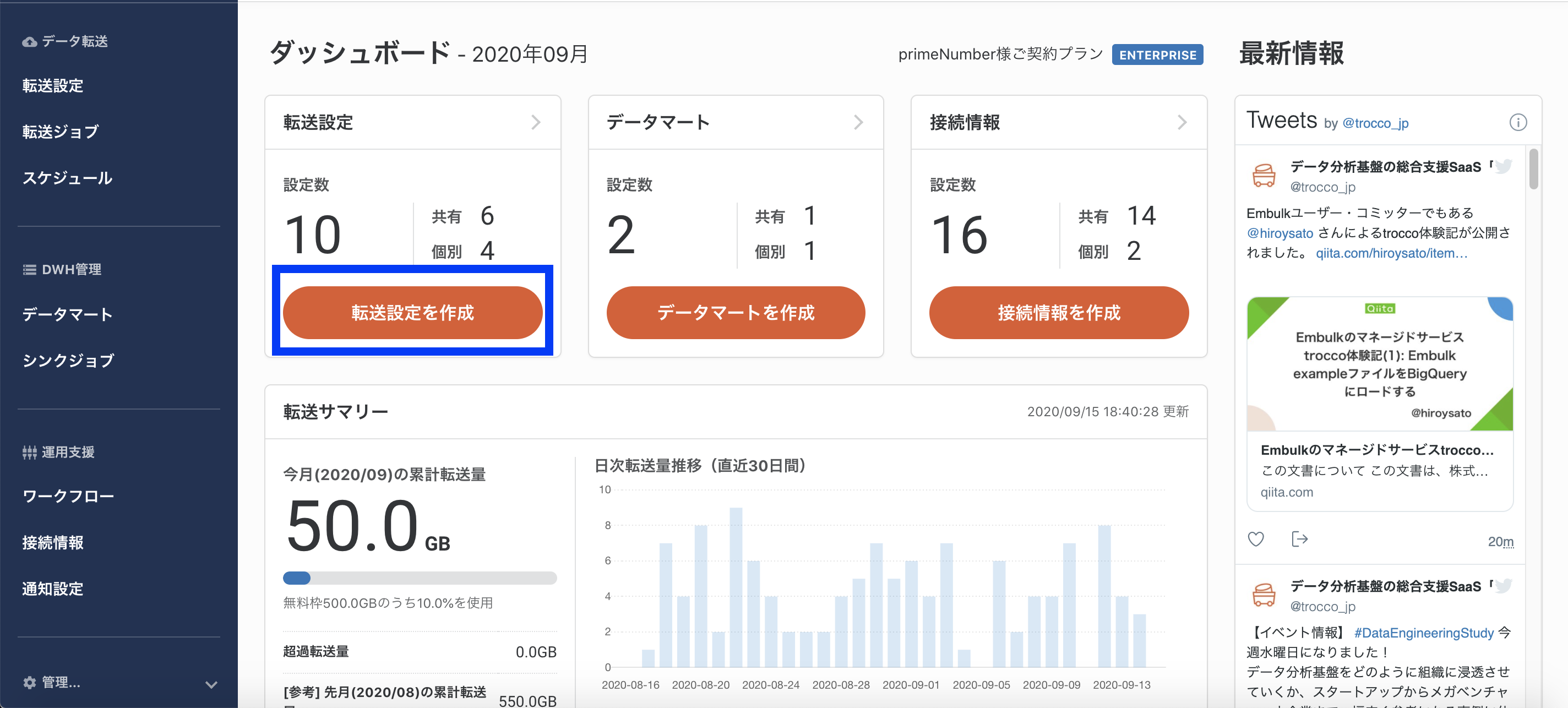
転送元にLINE広告、転送先にBigQueryを選択し、「この内容で作成」ボタンを押します。
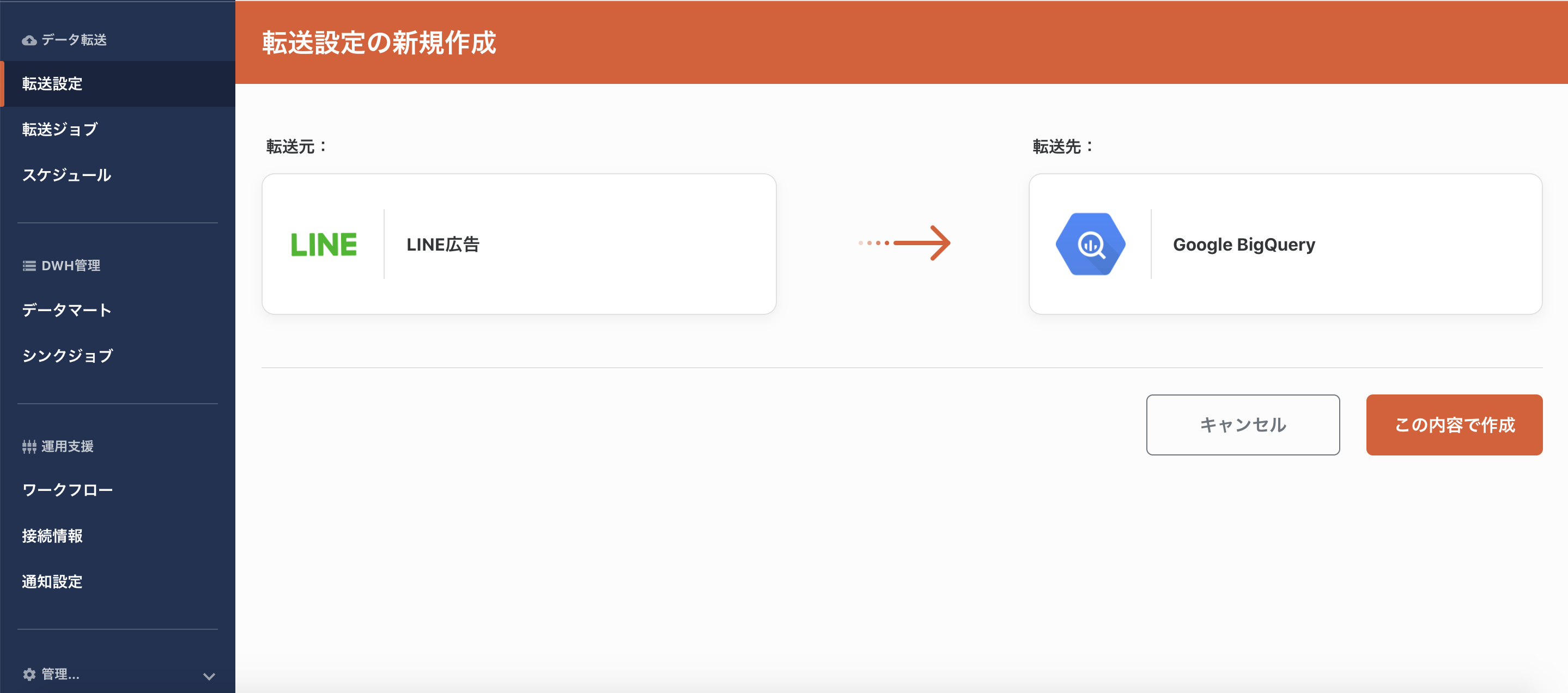
すると、設定画面になるので、設定画面から必要な情報を入力していきます。
2-2. LINE広告との連携設定
転送設定の名前とメモを入力します。
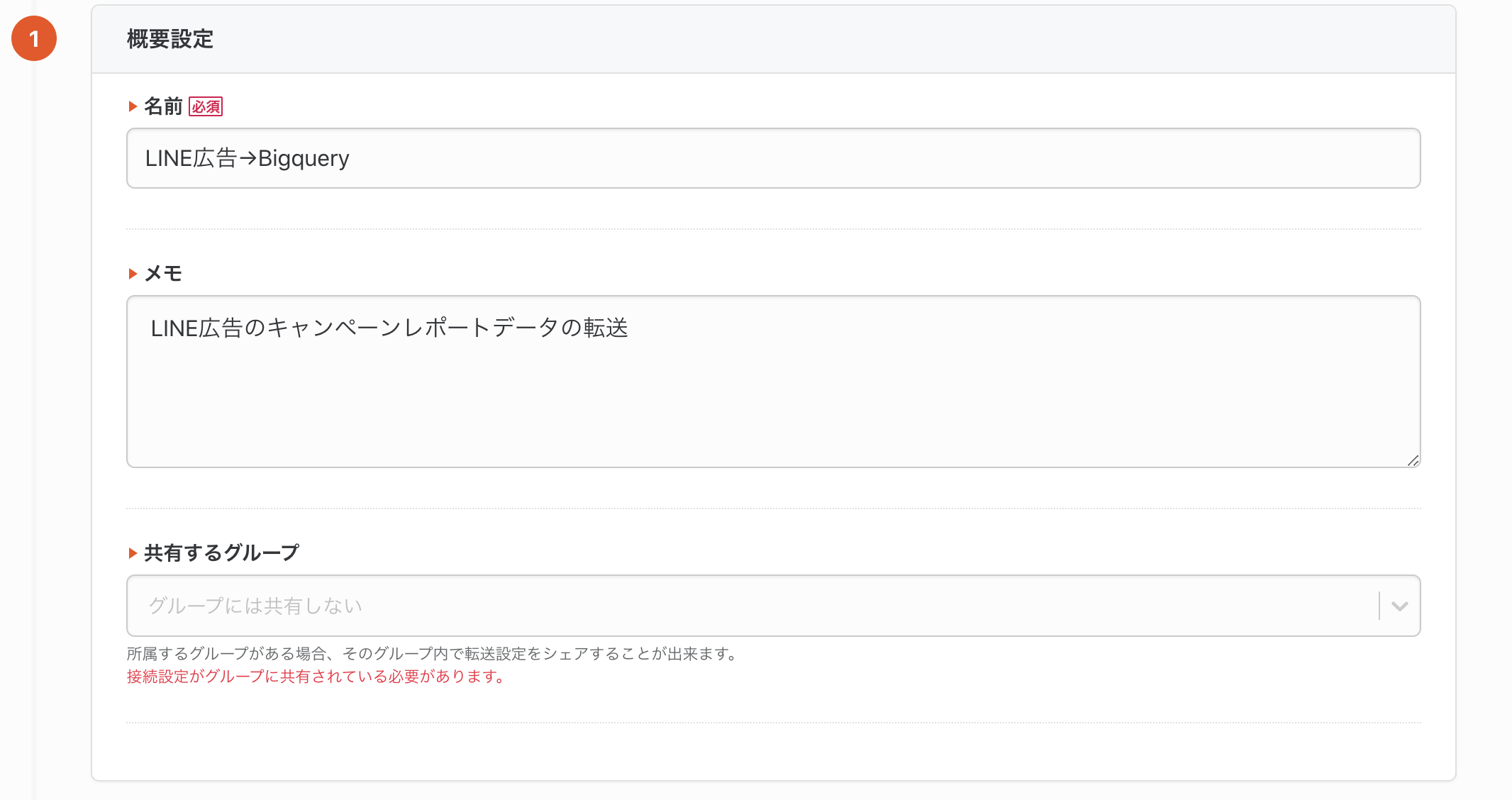
転送設定の名前とメモを入力したら、「転送元の設定」内の「接続情報を追加」ボタンを押し、LINE広告の接続情報の設定を行います。
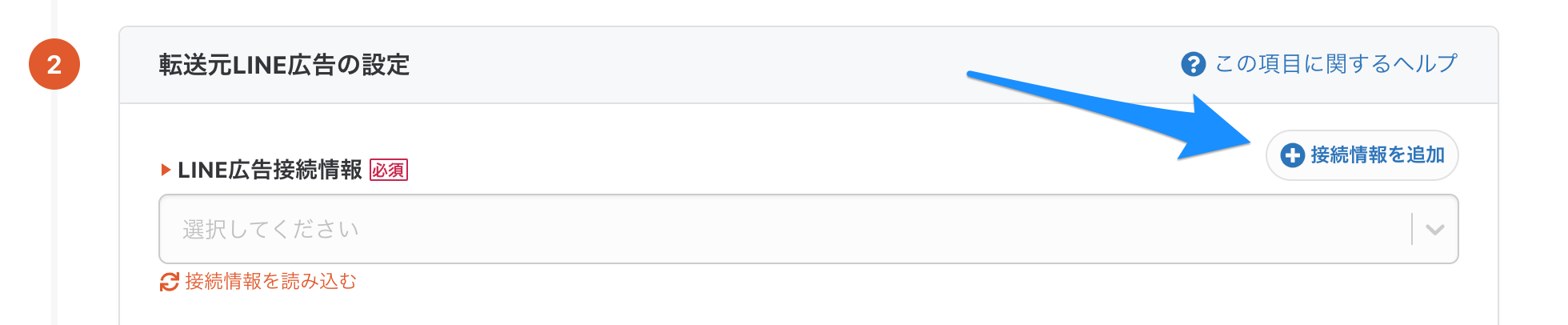
データを取得したいLINE広告アカウントの情報を入力し、接続情報を作成します。
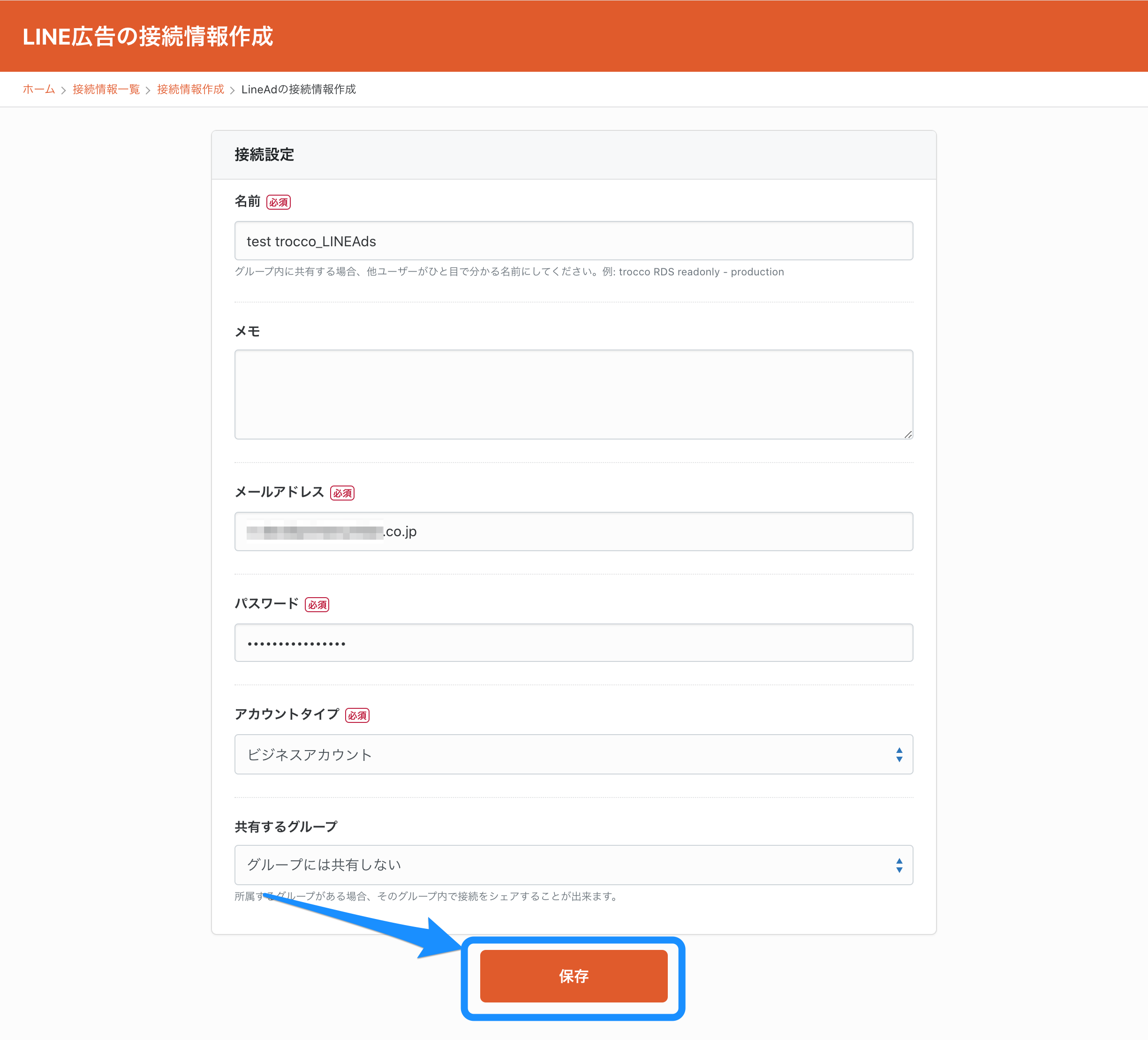
2-3.LINE広告からのデータ抽出設定
これでLINE広告との連携は完了です。
次に、取得したいLINE広告のIDやデータ取得期間を設定します。
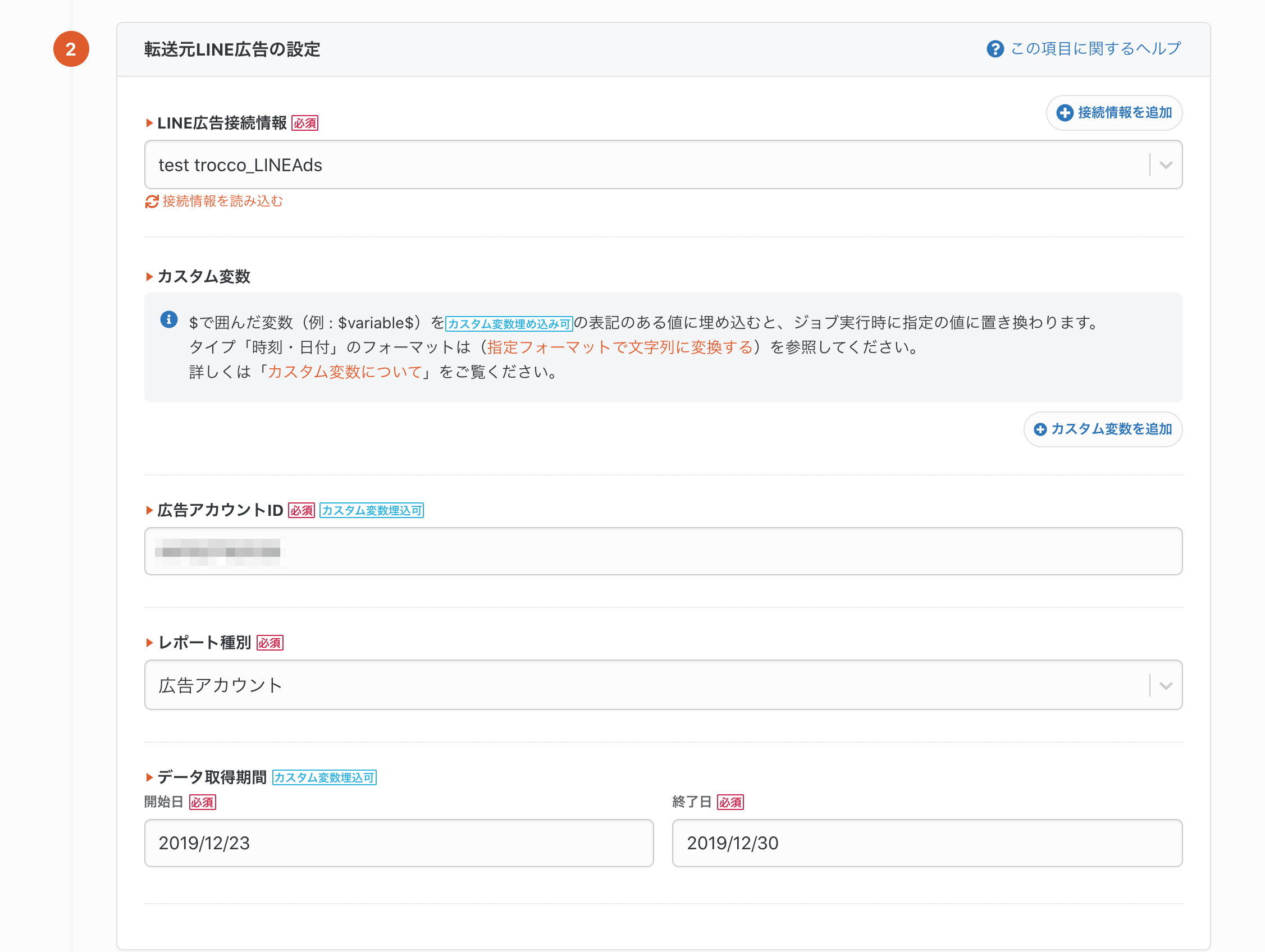
データ取得期間はカスタム変数を使うことにより、ジョブ実行時に指定の値に置き換えることもできます。
以上でLINE広告側の設定は完了です。
次は転送先のBigQueryの設定を行っていきましょう。
2-4. 転送先BigQueryの設定
転送元LINE広告と同じ要領で設定していきます。
データセットとテーブルは好きな名前を入力していきます。自動生成オプションを有効にすれば、データセット・テーブルが自動作成されます。
また、カスタム変数を使うことにより、ジョブ実行時に指定の値に置き換えることができます。
BigQueryデータセットのロケーションを指定することができます。デフォルトはUSリージョンです。
東京リージョンを指定する場合はasia-northeast1を入力して下さい。
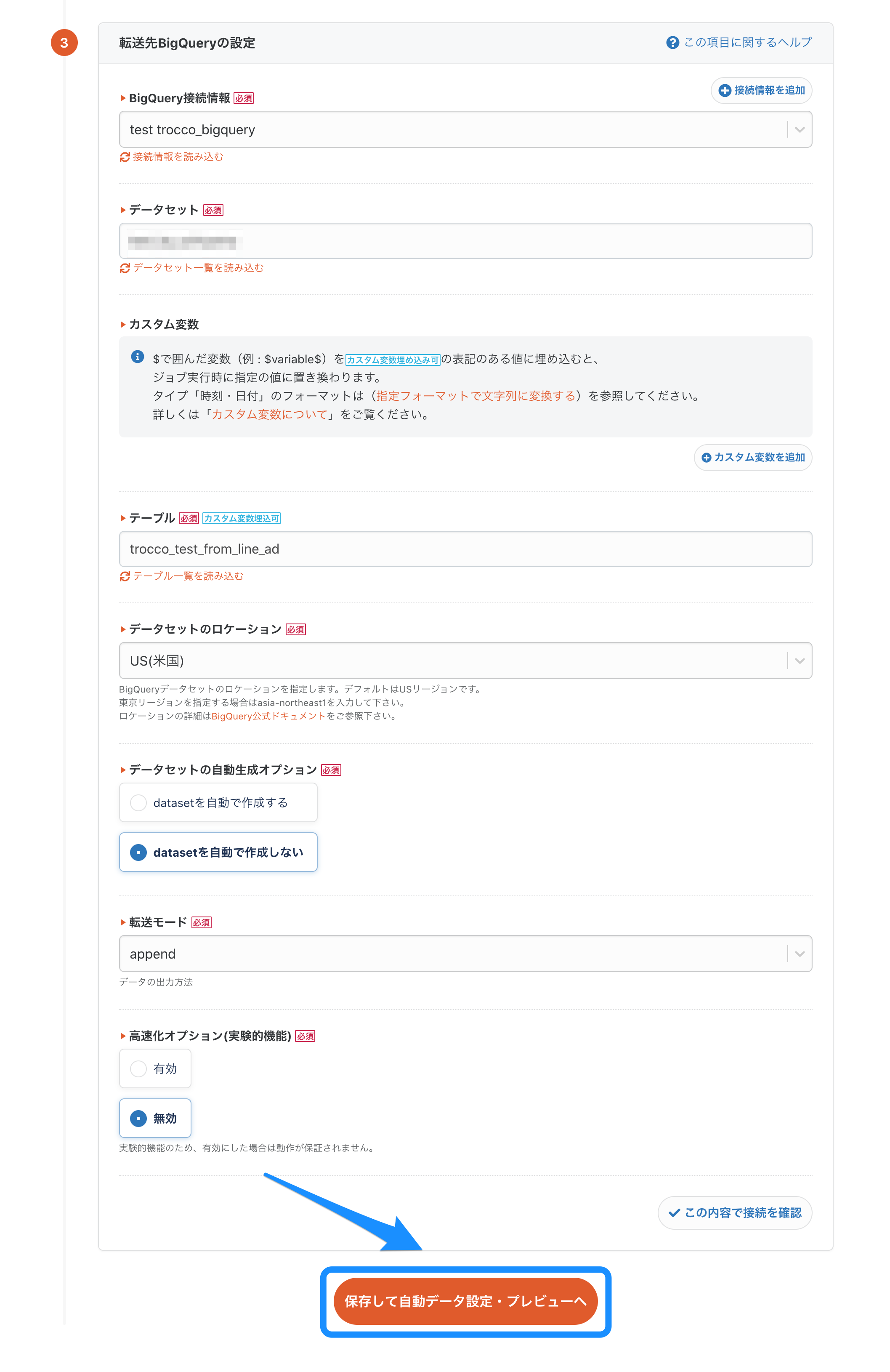
これで入力は完了です。「保存して自動データ設定・プレビューへ」をクリックし、確認作業に進みましょう。
2-5. データのプレビュー
転送元のデータがプレビューされます。ここではLINE広告から取り込んだデータが表示されています。
問題なければ、「設定を完了する」を押下し、スケジュールや通知設定に進みます。

2-6. スケジュール設定
データ転送の自動実行スケジュールを設定します。まずは「スケジュール・トリガー設定」タブを開きます。
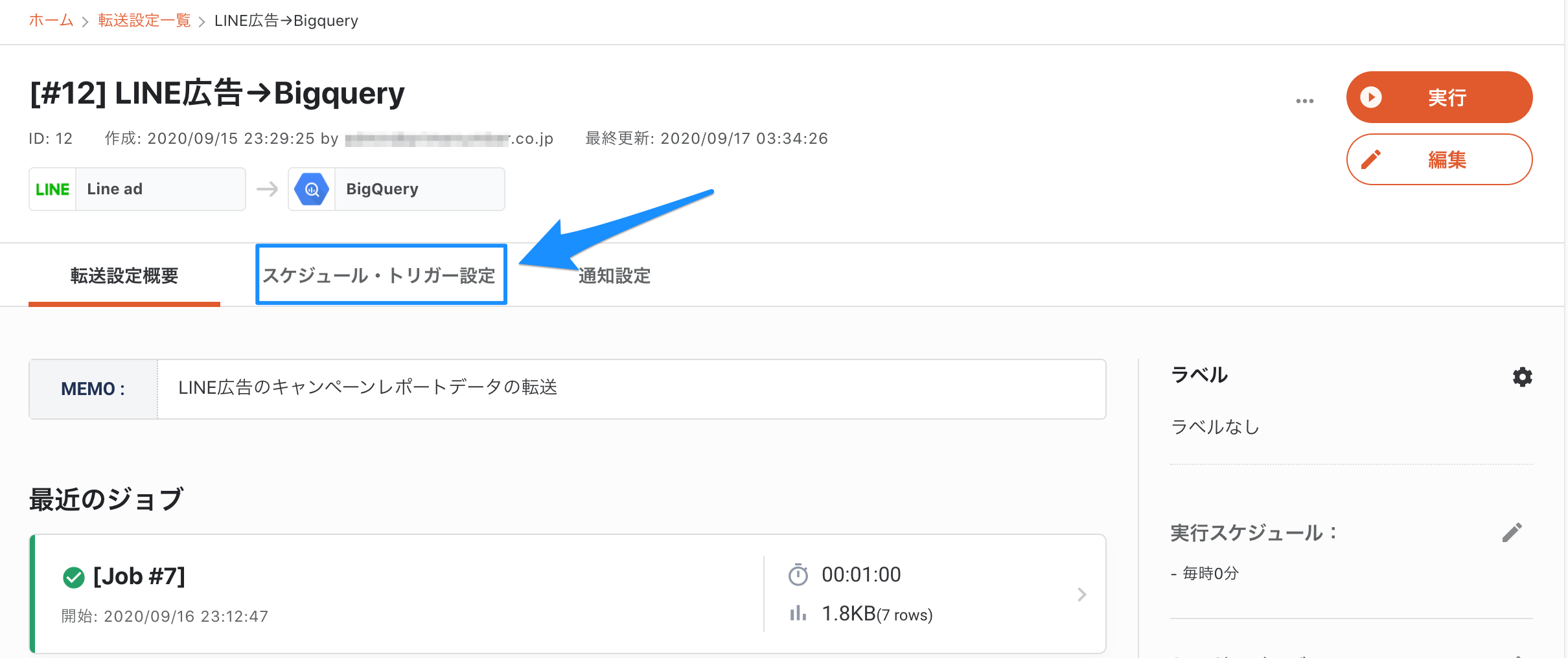
以下のように実行タイミングを設定することが可能で、転送を自動化することが出来ます。
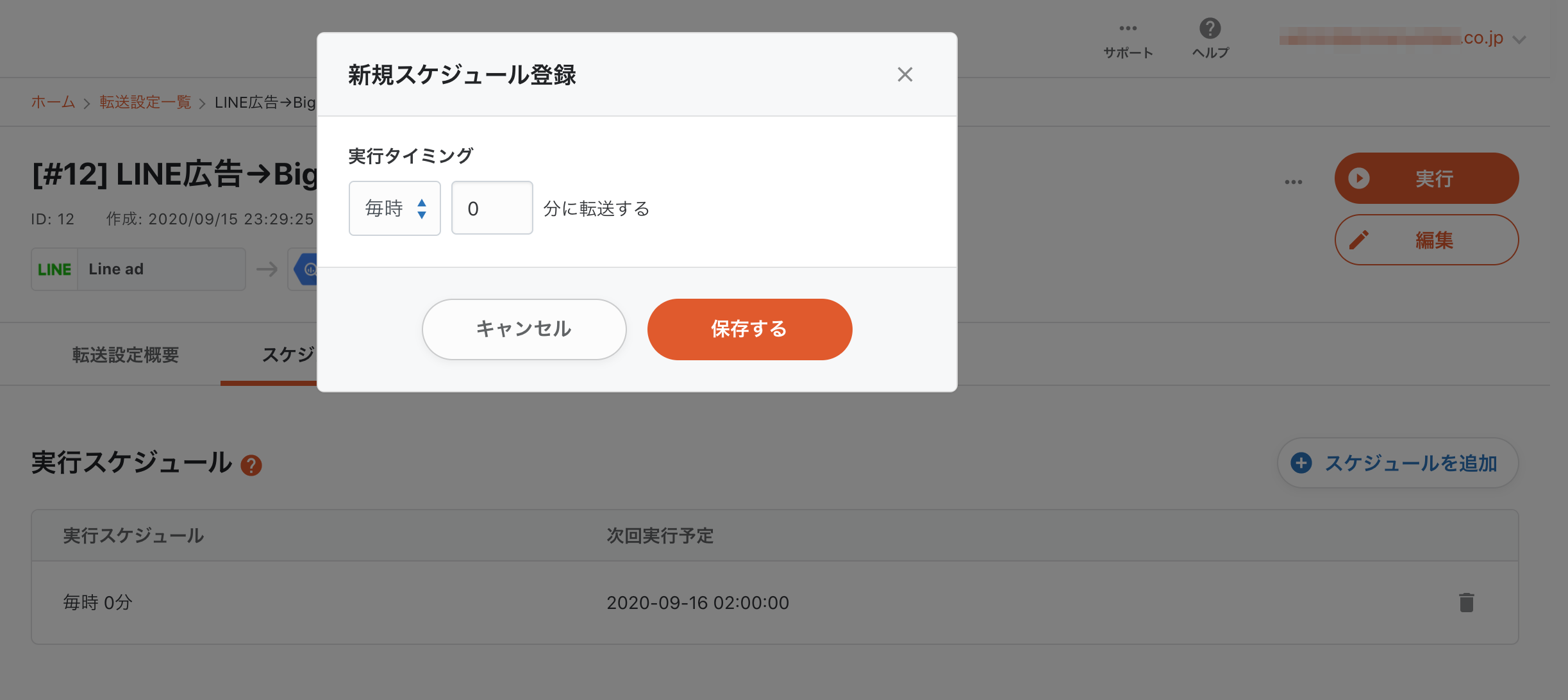
2-7. 通知設定
今回の自動同期には、必須の設定ではないですが、通知タイプ・通知条件・通知先を選択し設定を保存することで、EmailまたはSlackに通知を行うことも出来ます。
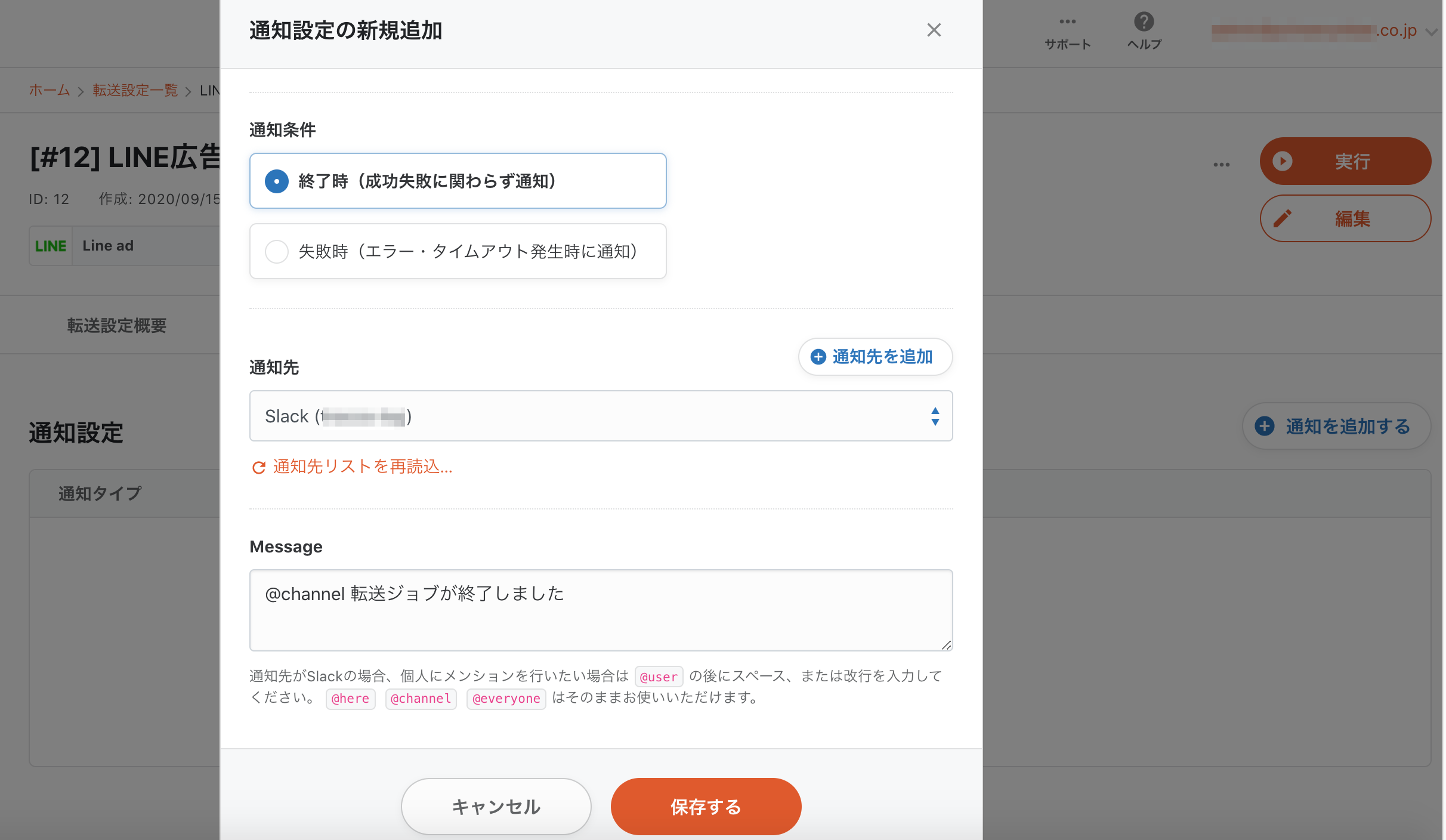
また、必要な時のみ実行したい場合は、手動で行うことも出来ます。
その場合は、転送設定詳細画面から「実行」ボタンを押下し進めていきます。
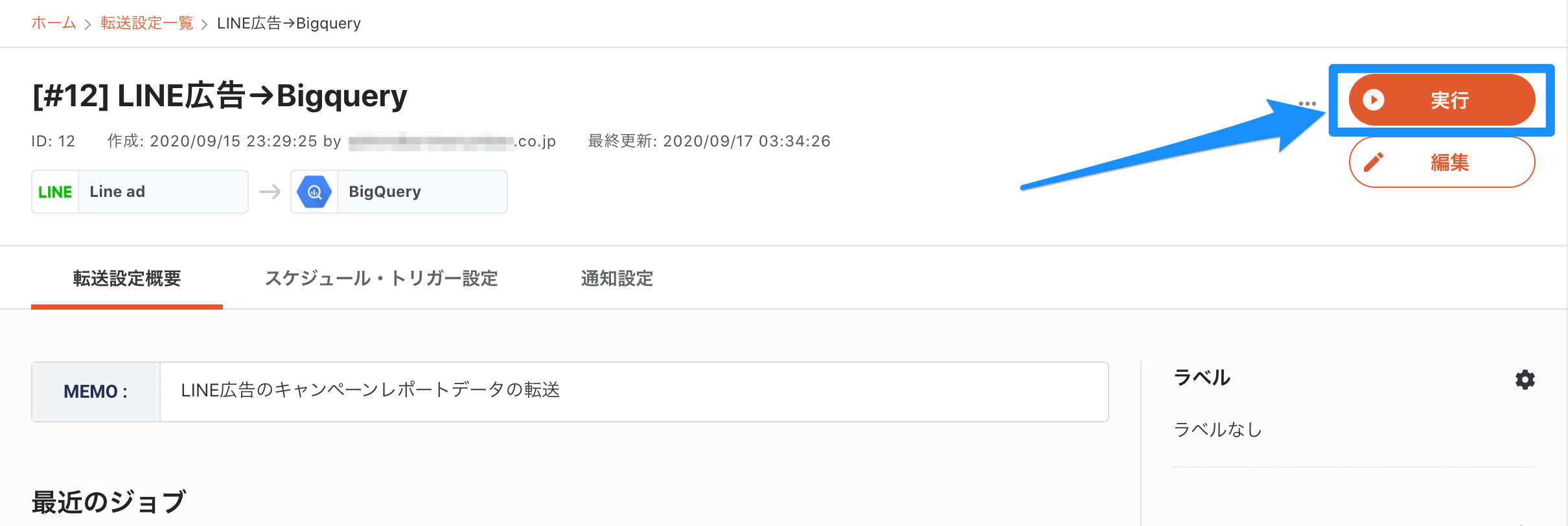
3. BigQueryの設定
特に設定することありません。一度転送が実行されれば、BigQuery上にデータが溜まっているので、今すぐに分析・可視化を行うことが出来ます。
データをプレビューして確認してみます。
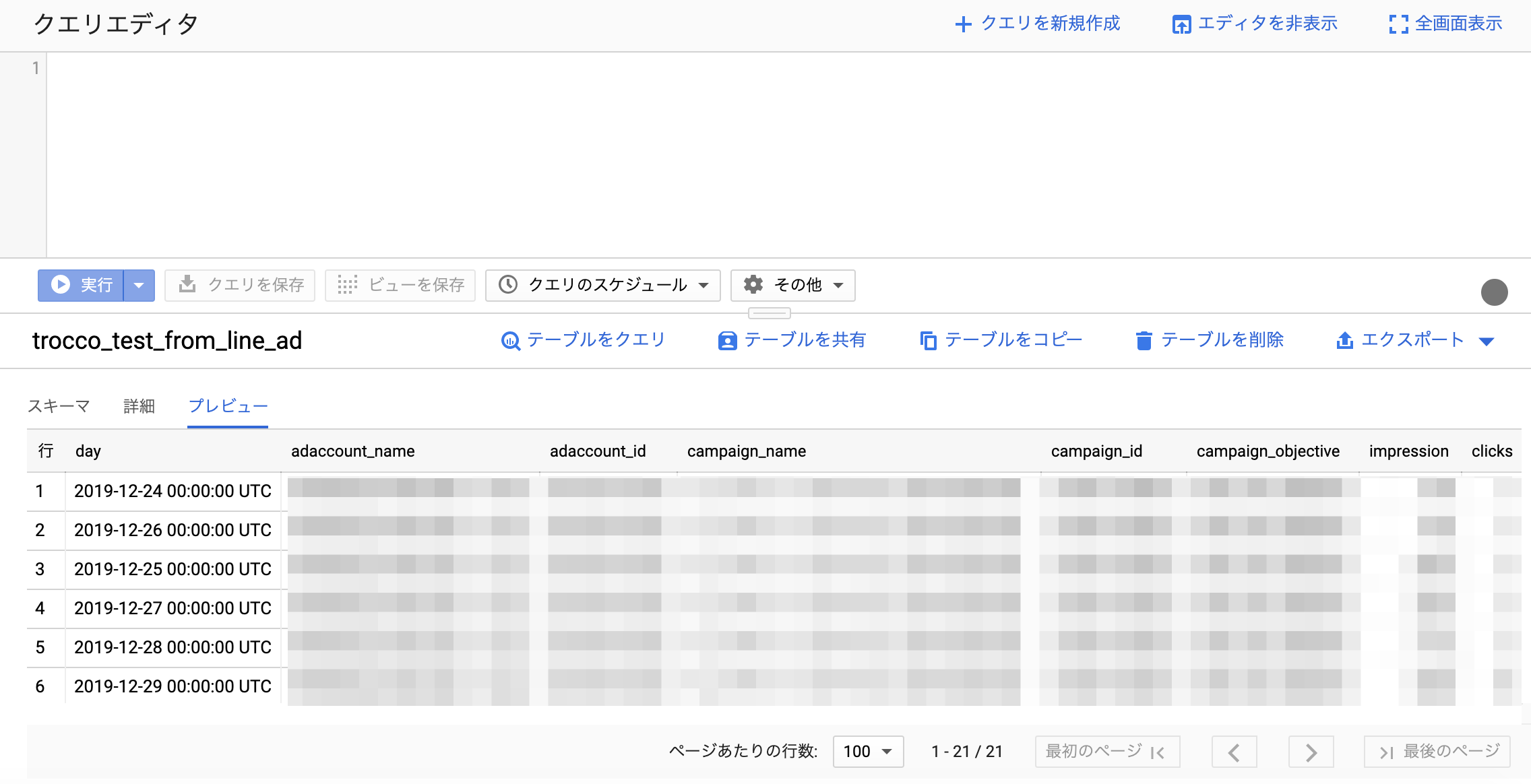
4. Googleデータポータル(旧データスタジオ)で可視化
BigQueryの画面から、「エクスポート > データポータル」を選択します。
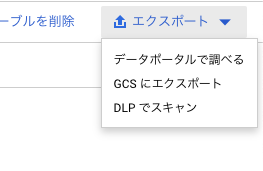
すると、以下のようなData Portalの画面に遷移します。
試しに、キャンペーン毎のクリック数の日次推移を可視化してみましょう。
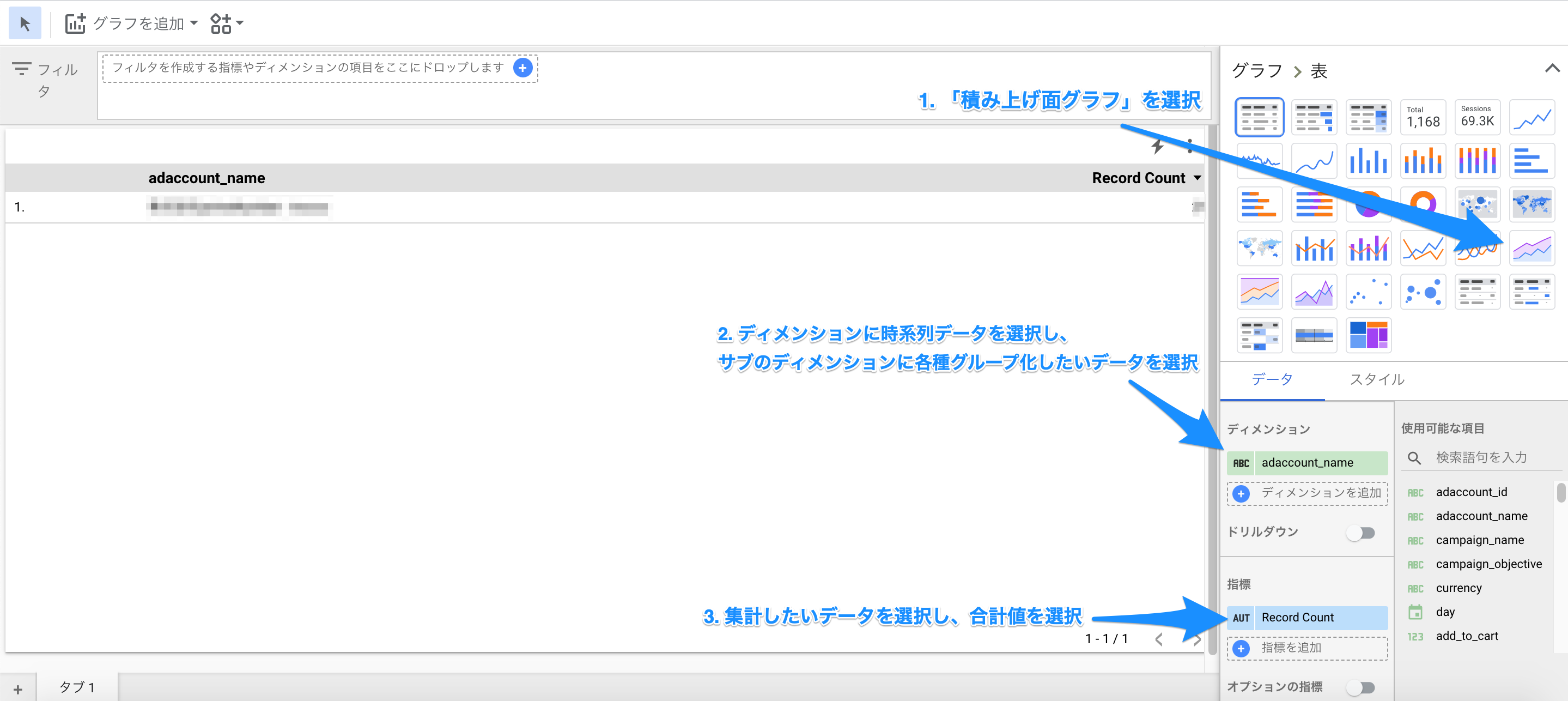
すると、以下のようなグラフが出来上がります。
この画面はデータポータルの「エクスプローラ」という機能になります。
「エクスプローラ」は定期的に閲覧するデータの変化の原因をアドホックに分析する際に使うイメージです。
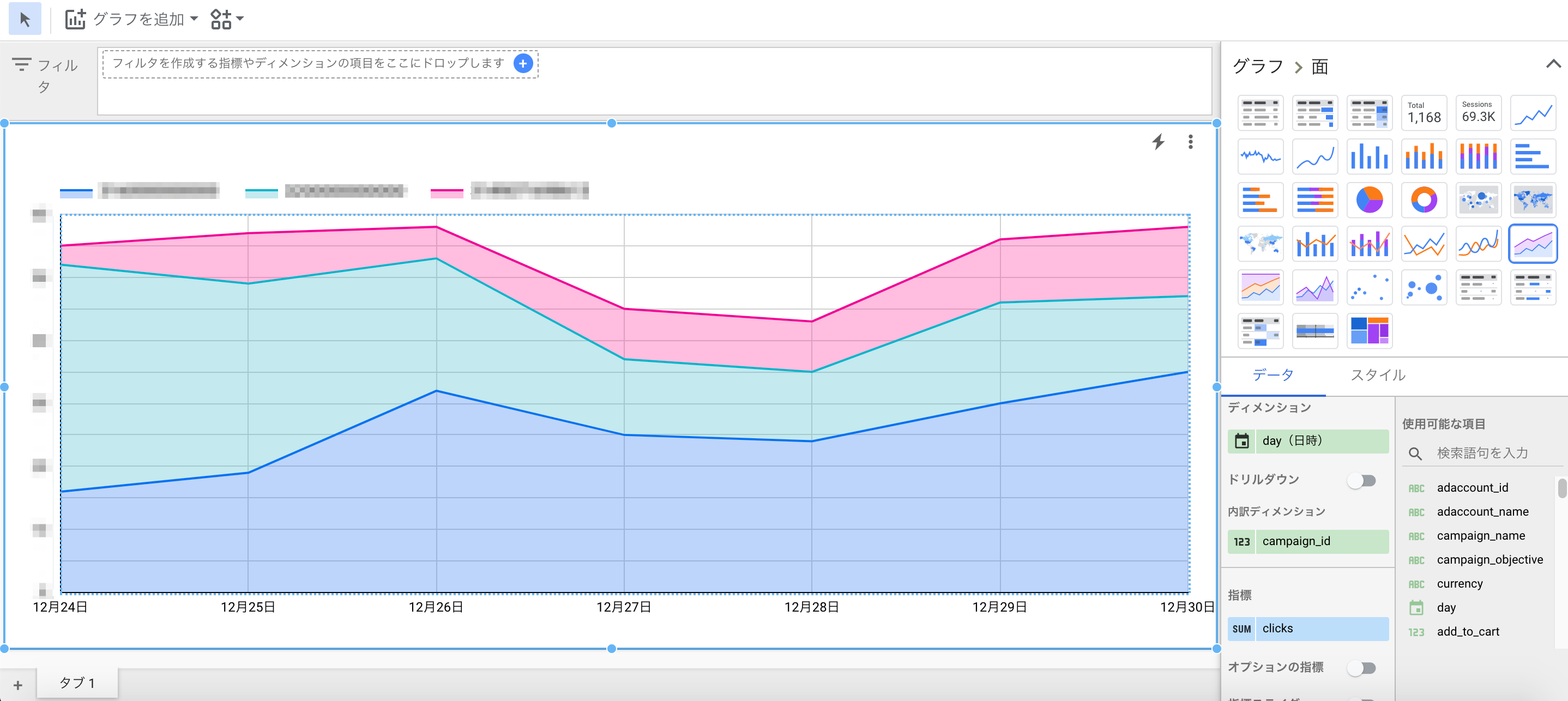
データポータルのトップ画面から、「レポート」を作成し、
上述の通りに売上以外の案件数、成約数などのグラフ作成を行うと、今回のゴールの営業のKPIダッシュボードが出来上がります。
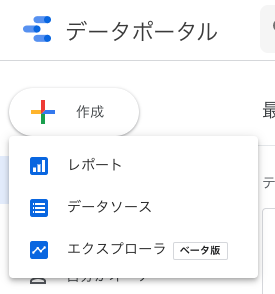
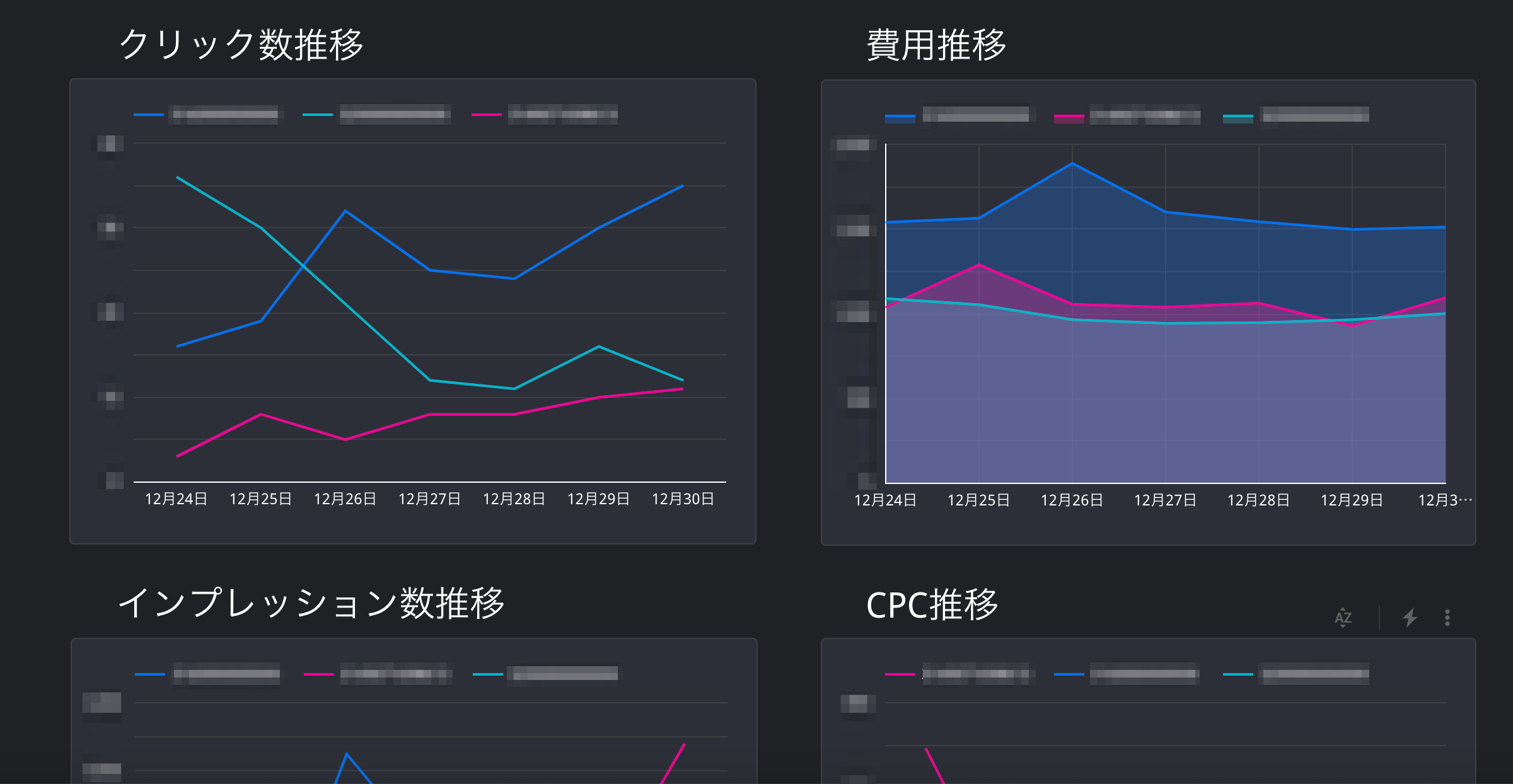
まとめ
いかがでしたでしょうか。troccoを使うと管理画面を触ることなく、簡単にLINE広告のレポートデータを取得し、DWH(BigQuery)に貯めることが出来ました。
また、BigQueryにデータを貯めると、データポータルというGoogleの無料ダッシュボードですぐに可視化することが出来ます。
実際に弊社サービスのtroccoにおいても、セールスのデータやマーケティングKPI等をこのような流れで収集・分析しています。
試してみたい場合は、フリープランがありますので、この機会にぜひ一度お試しください。
その他にも広告やデータベースなど、様々な分析データをETL・転送した事例をまとめました。
[troccoの使い方まとめ(CRM・広告・データベース他)]
(https://qiita.com/hiro_koba_jp/items/2b2caa040804e402bda7)
